Как установить приложения СберБанк Онлайн, Тинькофф и Альфа-Банк
Приложения банков под санкциями давно пропали из AppStore. Скачать их из магазина непросто. Тут расскажем о способах.
Клоны приложений в App Store
Apple часто пропускает в App Store замаскированные банковские приложения. Например, под видом файлового менеджера.
После установки такого приложения вы не увидите в нём онлайн-банкинг. Но стоит перезапустить приложение, как оно превратится в банковское.
Дело в том, что разработчики маскируют приложения. Оно определяет ваш IP-адрес и если вы из России, приложение переключается на банковское.
О таких приложениях мы пишем в нашем канале. Самое главное - успеть скачать, чтобы оно сохранилось на вашем телефоне. Это лучший способ скачать банк на телефон и делиться им с друзьями через другой способ.
Часто заливают фейковые приложения, не качайте всё подряд. В канал пишем только о проверенных заливах

Выезд сотрудника Сбербанка для установки
У Сбера есть выездной сервис. Чтобы воспользоваться, нужно оставить заявку на сайте. После этого сотрудник банка приедет к вам и установит приложение. Список городов, где сервис доступен.
Это бесплатно. Помимо установки приложения доступны и другие услуги
Что нужно при оформлении заявки:
- ФИО и номер телефона
- В пункте "Продукт" выбрать "Установка СберБанк Онлайн"
- Город и адрес
- Дата встречи и время
После чего вам перезвонит менеджер и уточнит детали.
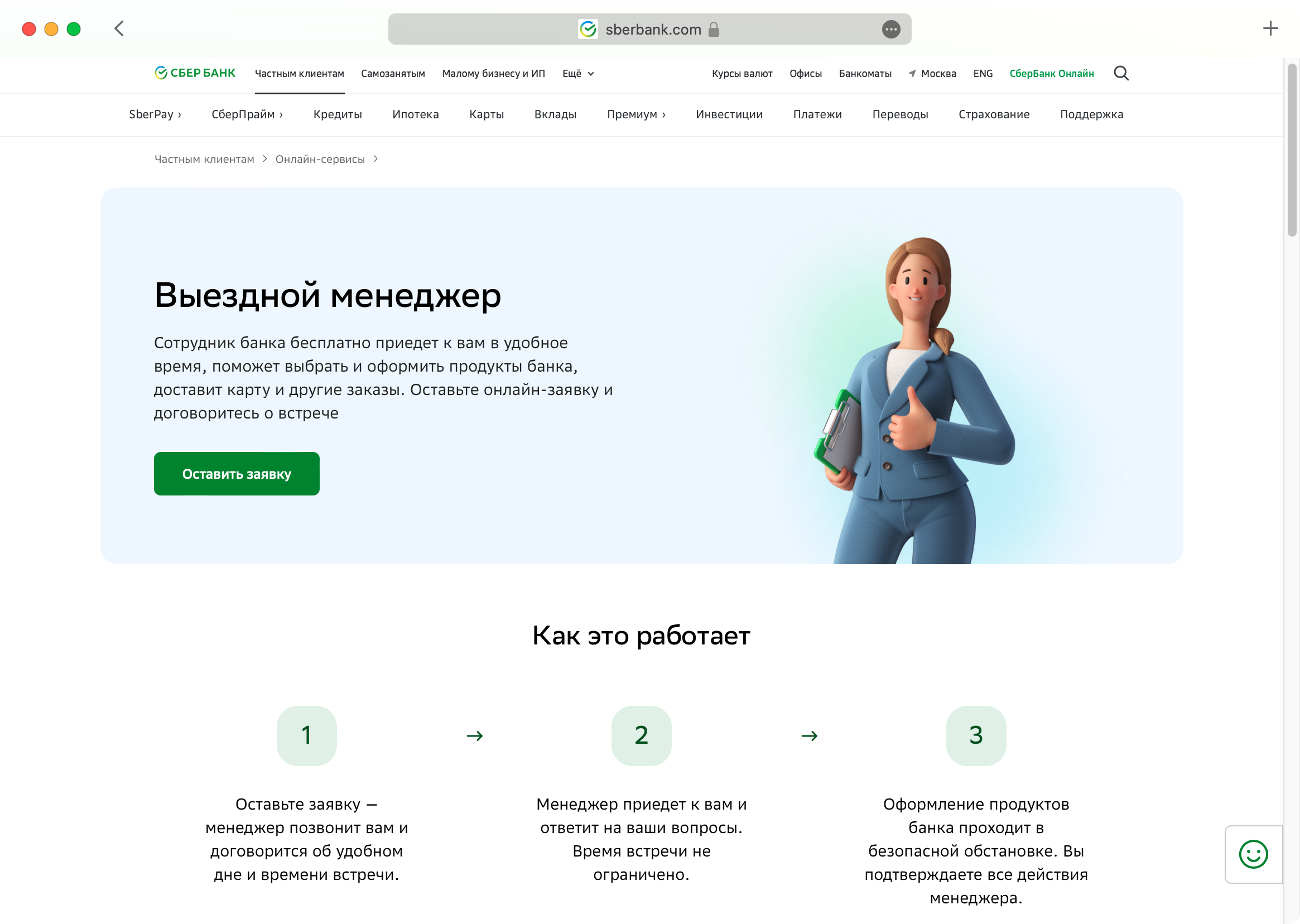
Веб-приложение банка на примере Сбера
Для iPhone можно создавать веб-приложения (PWA) прямо из Safari. По сути, это просто сайт. Но он будет отображаться в виде отдельной иконки на рабочем столе и без лишних кнопок браузера.
Чтобы создать:
- Зайдите по этой ссылке
- Нажмите кнопку "Поделиться" внизу
- Выберете "На экран «домой»"
Затем на домашнем экране появится иконка, как у отдельного приложения. Зайдите в него и авторизуйтесь.
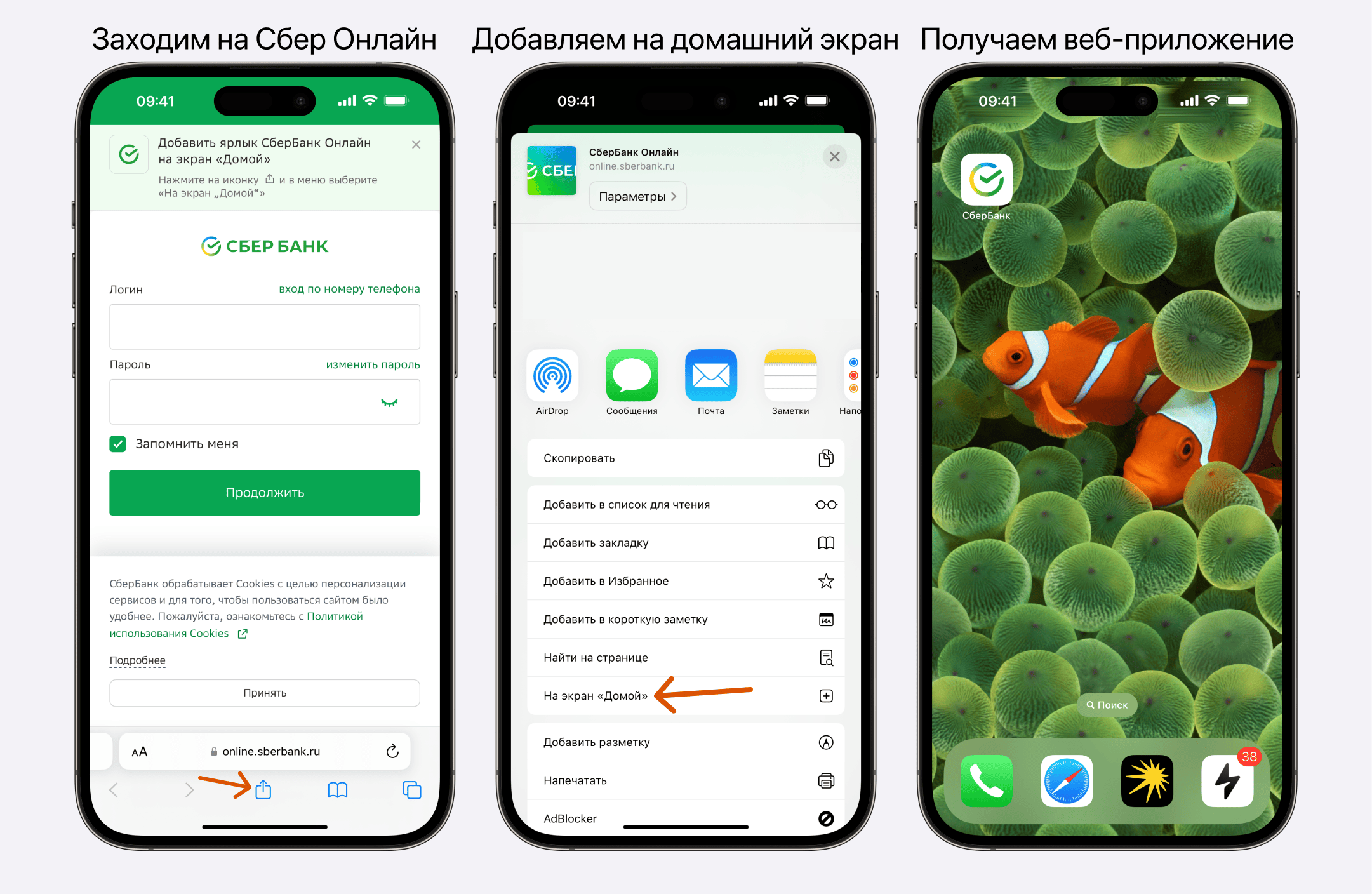
Если приложение было скачено когда-то или есть у друга
Если у вас или ваших друзей уже было установлено банковское приложение, его можно перенести с помощью компьютера. Для этого достаточно бесплатной версии программы iMazing. Есть для macOS и Windows.
- Скачиваем и открываем программу
- Подключаем телефон по проводу и даем доступ к компьютеру
- Выбираем пункт "Управление приложениями"
Способ работает для Сбербанка

После прогрузки всех ваших приложений, заходим в "Медиатека", в поиске ищем банк (например Сбер) и нажимаем "Установить". Вас попросит ввести логин и пароль от Apple ID, не переживайте, ваши данные никто не украдет.
Нужно вводить данные от аккаунта, на котором есть это приложение в истории покупок
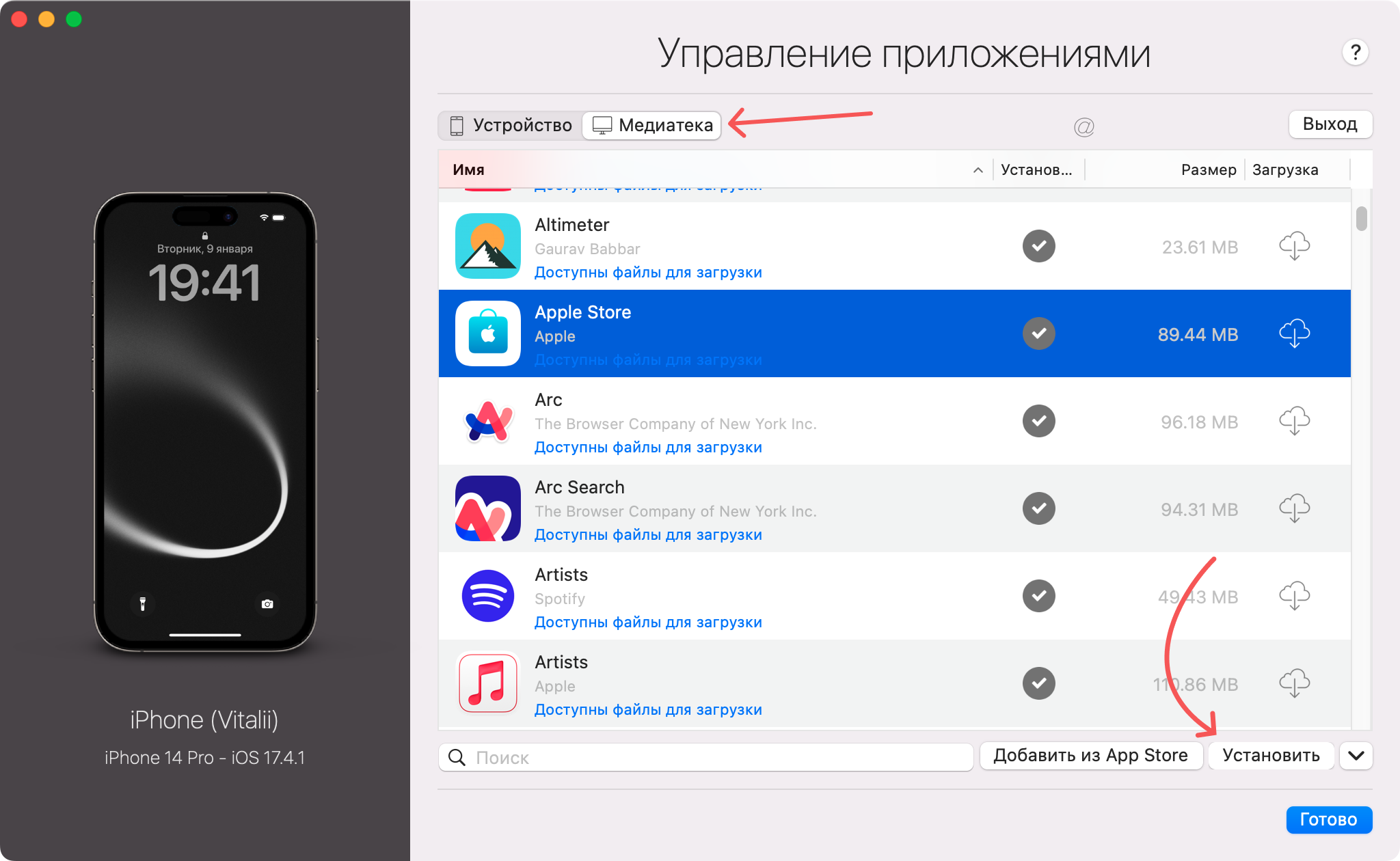
Перенести с телефона друга
Подключите телефон на котором есть приложение банка к iMazing. Выберите "Управление приложениями". Найдите приложение банка, кликните правой кнопкой мыши и выберите "Загрузить в библиотеку". Отключите телефон с приложением и подключите телефон, на который хотите установить приложение. Зайдите в "Управление приложениями", перейдите во вкладку "Медиатека". Нажмите "Выход" рядом с Apple ID в правом верхнем углу. Войдите в аккаунт телефона, с которого сохраняли приложение в библиотеку.
Программа от Тинькофф для установки приложений
У Тинькофф есть своя программа - T-Mazing. Скачать её можно по ссылке.
Программа есть для macOS и Windows. Полностью бесплатная и проста в использовании
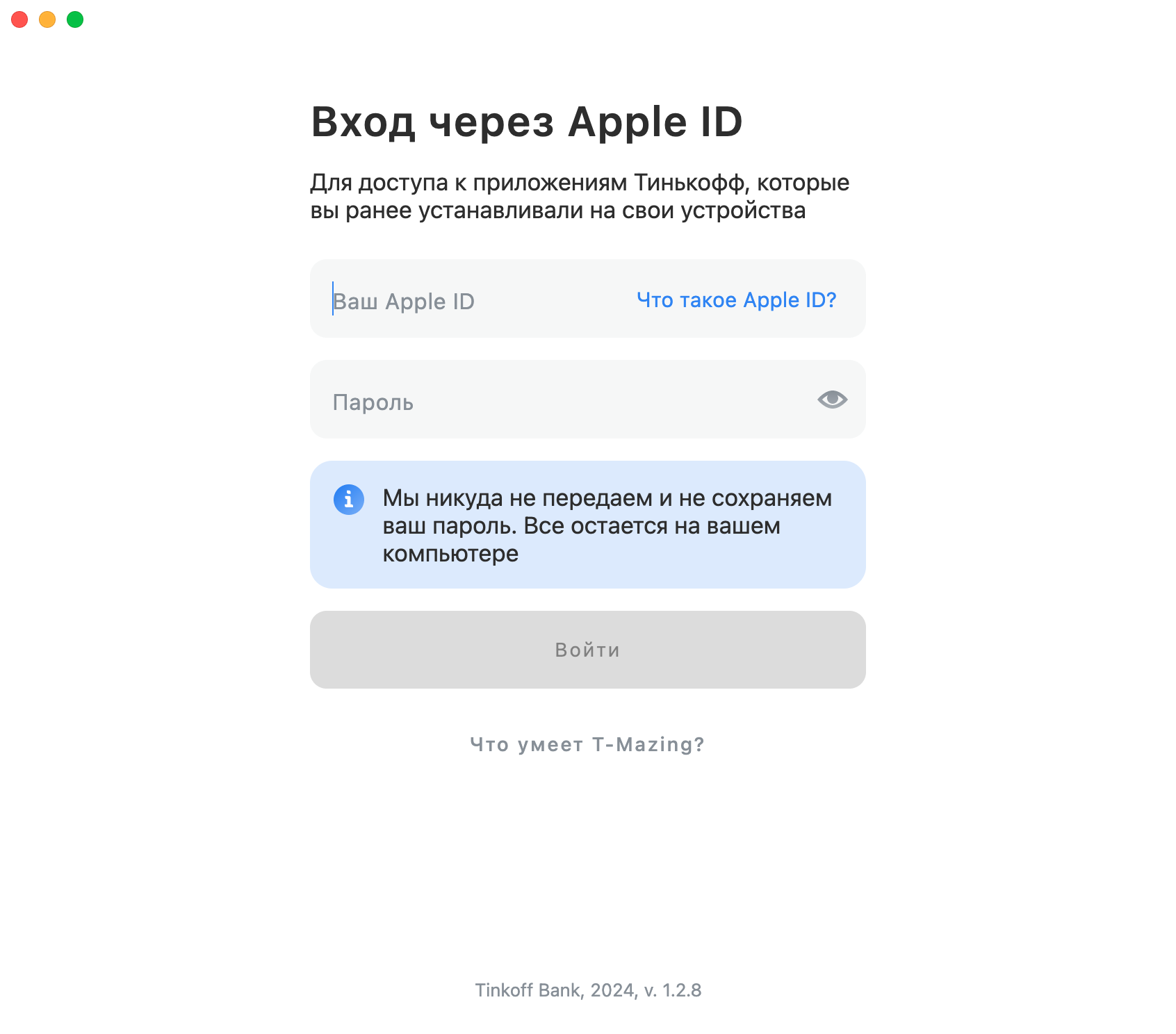
После запуска программы войдите в аккаунт Apple ID, на котором уже было приложение банка. После чего появится список этих приложений, просто выберете нужно и нажмите "Установить".
Программа отобразит лишь те приложения, которые были на аккаунте Apple ID
Не было приложение ранее, устанавливаем с аккаунта друга
Если нужное приложение не загружали на ваш аккаунт Apple ID, найдите человека который раньше скачивал приложение на телефон.
- Запустите T-Mazing и войдите в учетную запись друга
- Установите приложение на ваш iPhone. При первом запуске войдите в свою учетную запись, данные друга не будут доступны
- При первом запуске приложения на iPhone может потребоваться ввести Apple ID и пароль учетной записи друга (это нужно сделать только один раз)
После установки приложения, перейдите в:
- Настройки
- Ваша учетная запись
- Контент и покупки
- Нажмите "Выйти" и войдите в свою учетную запись
